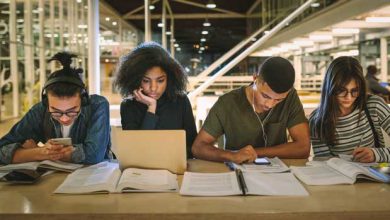سیستم عامل اندروید در ظاهر ساده به نظر می رسد، اما عمیق تر است و راه های زیادی برای هک کردن آن و سفارشی سازی پیدا می کنید. بهترین نکات و ترفندهای اندرویدی را بررسی کنید تا بدانید چگونه این اتفاق می افتد. بهترین نرم افزارهای ویرایش صدا را امتحان کنید.
1. اعلانهای پیام را سفارشی کنید
اندروید 11 به شما امکان میدهد اعلانهای پیام را انتخاب کنید تا برخی از مخاطبین برجستهتر باشند و مکالمات با هم بمانند. اکنون می توانید پیام ها را طوری تنظیم کنید که در بالای سایر برنامه های در حال اجرا به صورت حباب ظاهر شوند. شما به سادگی آنها را در تنظیمات روشن کرده و مخاطب را روی اولویت قرار دهید. در یک اعلان، تنظیم دیگری برای حباب ها با سه گزینه وجود دارد: همه مکالمات می توانند حباب شوند، مکالمات انتخابی می توانند حباب شوند و هیچ چیز نمی تواند حباب شود. بهترین بازیهای تیراندازی اندروید پیشنهاد امروز ماست.
2. ابزارک ها را اضافه کنید و صفحه اصلی را سفارشی کنید
iOS به تازگی توانایی اضافه کردن ویجتها به صفحه اصلی را با نسخه 14 دریافت کرده است. کاربران اندروید برای سالها قادر به انجام این کار بودهاند، اما همه نمیدانند که چگونه. تنها کاری که باید انجام دهید این است که به سادگی روی صفحه اصلی فشار دهید، ابزارک ها را انتخاب کنید، و سپس از میان برنامه های نصب شده روی گوشی آن ها، از میان گزینه های موجود انتخاب کنید. فشار طولانی بر روی صفحه اصلی همچنین گزینههای سفارشیسازی دیگری را در اختیار شما قرار میدهد، مانند حذف صفحه فید Google در سمت چپ صفحه اصلی یا غیرفعال کردن چرخش صفحه برای صفحه اصلی – که ما هرگز انجام نمیدهیم، زیرا دیدن شما جالب است. صفحه اصلی در افقی
3. Beef Up Storage
مزیت اصلی اندروید نسبت به آیفون این است که برخی از مدلهای گوشی به شما امکان میدهند فضای ذخیرهسازی را با کارت microSD افزایش دهید. این نه تنها به شما امکان میدهد رسانهها و برنامههای بیشتری را در تلفن خود ذخیره کنید، بلکه راهی برای انتقال حجم زیادی از دادههای فایل بین تلفن و سایر دستگاهها نیز ارائه میدهد. مزیت دیگر این است که می توانید برخی از تلفن های اندرویدی را به یک درایو حافظه USB خارجی وصل کنید و فایل های آن را مرور کنید. اگر تلفن شما دارای پورت USB-C است، می توانید به سادگی یک درایو فلش مموری USB را با اتصال Type-C وصل کنید.
4. آنتی ویروس نصب کنید

از آنجایی که اندروید بسیار بازتر از iOS است – یعنی بیشتر شبیه ویندوز است تا macOS – در برابر حملات بدافزار نیز بازتر است. گوگل محافظ های قوی زیادی ایجاد کرده است، اما توصیه می کنیم یک برنامه آنتی ویروس را در اندروید اجرا کنید. نیل روبنکینگ، استاد امنیت PCMag، چهار گزینه انتخاب ویرایشگر PCMag را توصیه می کند: Bitdefender Total Security، Kaspersky Security Cloud، Norton 360 Deluxe، و McAfee AntiVirus Plus. بیشتر این موارد دستگاه های دسکتاپ شما را نیز پوشش می دهند. آنها مطمئن می شوند که برنامه های بد را نصب نمی کنید و اسکن های بدافزار معمولی را اجرا می کنید. آنها همچنین از تعویض سیم کارت تلفن شما برای دسترسی سارقان به سادگی جلوگیری می کنند. برخی نیز شامل محافظت از VPN هستند.
5. روی دکمه پاور دوبار ضربه بزنید تا دوربین باز شود
برخلاف آیفون – که دارای نماد دوربین در صفحه قفل است – اکثر تلفن های اندرویدی به شما امکان می دهند برای روشن کردن دوربین دوبار روی دکمه پاور ضربه بزنید. دسترسی سریع به دوربین برای ثبت لحظات فرار ضروری است. همچنین می توانید از کلیدهای تنظیم صدا برای فوکوس و گرفتن عکس استفاده کنید. برای شروع ضبط ویدیو، روی یکی از آنها طولانی فشار دهید.
6. از Screen Pinning استفاده کنید
اگر میخواهید گوشی خود را به شخص دیگری بسپارید و نمیخواهید او در برنامههای دیگر جاسوسی کند، فقط صفحه را پین کنید. اگر این به طور پیشفرض فعال نیست، میتوانید آن را در منوی امنیت روشن کنید. روی نماد برنامه روی هر برنامه ای در رابط چندوظیفه ای ضربه بزنید و برای جلوگیری از تغییر برنامه، «Pin» را انتخاب کنید. میتوانید با درخواست پین تلفنتان از تغییر برنامهها محافظت کنید. توجه داشته باشید که نماد برنامه در نمای تغییر برنامه همچنین به شما امکان میدهد صفحه را تقسیم کنید، اعلانهای برنامه را متوقف کنید و اطلاعات آن را ببینید.
7. دسترسی مهمان را تنظیم کنید
اگر میخواهید به شخص دیگری کمی بیشتر از آن چیزی که پین کردن صفحه اجازه میدهد دسترسی بدهید، میتوانید. برای اینکه به کسی اجازه دهید تلفن شما را قرض بگیرد، اما به برنامهها، دادهها یا تنظیمات شما دسترسی نداشته باشد یا پیامهای متنی ارسال کند، به Settings > System > Advanced > Multiple Users بروید و آن را فعال کنید. شما می توانید به صورت اختیاری نوار لغزنده را برای افزودن کاربران از صفحه قفل فعال کنید. اکنون می توانید دو بار از بالای گوشی خود به پایین بکشید تا به تنظیمات سریع برسید. روی نماد کاربر خود در سمت راست پایین ضربه بزنید و افزودن مهمان را انتخاب کنید.
تغییر حالت تلفن کمی طول می کشد، که هر حساب شخصی (مانند ایمیل) را حذف می کند اما مواردی مانند تماس تلفنی، نقشه ها و مرور وب را نه. فقط برنامههای پیشفرض اندروید ظاهر میشوند، بنابراین لازم نیست نگران ارسال پست یا توییت توسط مهمان برای حساب کاربری خود باشید.